Come modificare il programma predefinito per qualsiasi file su Windows
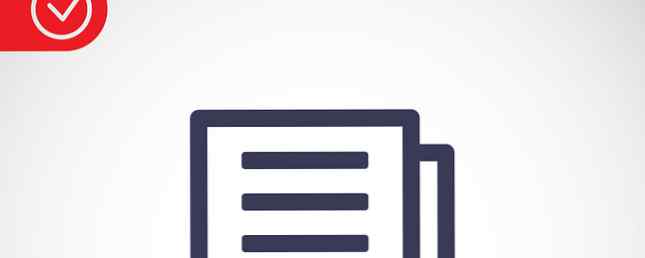
Scambia le impostazioni predefinite di Microsoft per l'apertura di file di Windows con programmi di terze parti 3 I migliori programmi di disinstallazione di terze parti e perché ne hai bisogno 3 I migliori programmi di disinstallazione di terze parti e perché ne hai bisogno Per disinstallare un programma Windows, non puoi semplicemente premere 'Elimina '- è necessario eseguire il programma di disinstallazione del software. Sfortunatamente, l'opzione "Disinstalla un programma" nel Pannello di controllo di Windows non sempre la rimuove completamente ... Leggi di più a tua scelta. Questo cambiamento è super conveniente e dovrai farlo solo una volta per tipo di file.
Diciamo che vuoi cambiare il visualizzatore predefinito per le immagini JPEG. Fai clic destro su qualsiasi file .JPG sul tuo PC e seleziona Apri con> Scegli un'altra app.

Nella finestra di dialogo che appare, seleziona prima la casella di controllo accanto Usa sempre questa app per aprire i file .JPG. Ciò garantisce che è necessario modificare il programma associato per questo tipo di file solo una volta. Successivamente, sotto Altre opzioni, selezionare il programma con cui si desidera aprire i file JPEG e fare clic su OK.
Se il programma che si desidera utilizzare non è elencato, fare clic su Altre app> Cerca un'altra app su questo PC. All'avvio di Explorer, accedere al programma che si desidera utilizzare, selezionarlo e fare clic su Apri. Ora tutti i file JPEG sul PC sono associati al programma che hai appena scelto.

Puoi anche cambiare un gruppo di tipi di file contemporaneamente tramite Pannello di controllo> Programmi> Programmi predefiniti> Associa un tipo di file o un protocollo con un programma.
Ti piace e utilizzi la maggior parte degli strumenti Microsoft forniti in dotazione con Windows? O preferisci sostituirli alla prima occasione? Dacci una sbirciatina nel tuo flusso di lavoro di Windows!
Image Credit: file vettoriale icona di Fabrika Taz tramite Shutterstock
Scopri di più su: Esplora file.


